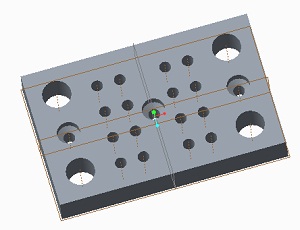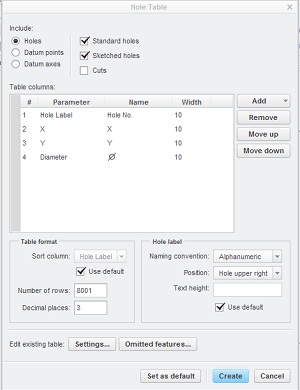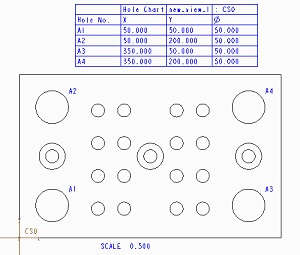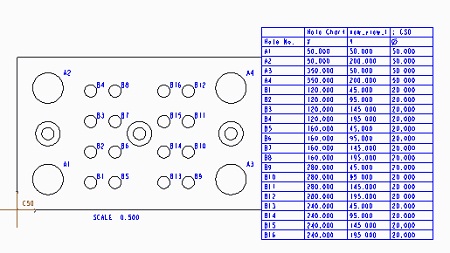Serials Creo
Hướng Dẫn Tạo Bảng Kê Tọa Độ Các Vị Trí Lỗ Khi Xuất Bản Vẽ Trong Creo Parametric
Hướng Dẫn Tạo Bảng Kê Tọa Độ Các Vị Trí Lỗ Khi Xuất Bản Vẽ Trong Creo Parametric
Khi bạn cần xác định tọa độ của các lỗ đã có trên một Part để phục vụ cho quá trình gia công CNC (như khoan, doa) hoặc để trình bày kỹ thuật trong môi trường Drawing, việc tạo bảng kê tọa độ các lỗ là rất hữu ích. Bài viết dưới đây sẽ hướng dẫn bạn cách thực hiện điều này trong Creo Parametric.
1. Tạo Part với Các Vị Trí Lỗ Đa Dạng
Bước đầu tiên, bạn cần tạo một Part cơ bản. Ví dụ, tạo một khối hộp chữ nhật có kích thước 400x250x60 mm (xem Hình 1). Trên khối này, thực hiện các thao tác sau để tạo các lỗ:
- 4 lỗ có đường kính 50 mm: Sử dụng lệnh Holes Standard.
- 3 lỗ bậc: Sử dụng lệnh Sketch Holes.
- 16 lỗ có đường kính 20 mm: Sử dụng lệnh Extrude Cut.
Việc tạo các lỗ bằng các phương pháp khác nhau giúp bạn hiểu rõ hơn về chức năng và tùy chọn của từng loại lệnh trong Creo Parametric.
2. Tạo Gốc Tọa Độ Mới
Tiếp theo, bạn cần thiết lập một hệ tọa độ mới để xác định vị trí các lỗ dựa trên gốc này (thường là điểm đặt dao trên phôi). Trong ví dụ này, chúng ta sẽ tạo gốc tọa độ tại một góc của khối hộp (xem Hình 2).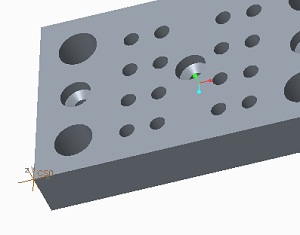
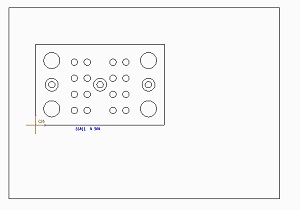
3. Chuyển Sang Môi Trường Drawing và Tạo Hình Chiếu
Sau khi đã hoàn thành Part, lưu lại và chuyển sang môi trường Drawing để tạo các hình chiếu. Các bước chi tiết để tạo hình chiếu bạn đã nắm rõ, vì vậy ở đây chúng ta sẽ không đi sâu vào. Kết quả là bạn sẽ có một hình chiếu Top như trong Hình 3.
4. Tạo Bảng Kê Tọa Độ Các Vị Trí Lỗ
Để tạo bảng kê tọa độ các lỗ, làm theo các bước sau:
- Chọn Table -> Hole Table: Một cửa sổ Hole Table sẽ xuất hiện (xem Hình 4).

- Cấu Hình Các Tuỳ Chọn:
- Trong mục Include, tích chọn Holes nếu bạn chỉ muốn xuất tọa độ các lỗ.
- Nếu bạn muốn xuất tọa độ các điểm đặt hoặc trục lỗ, hãy chọn Datum Points hoặc Datum Axes tương ứng.
- Chọn Các Loại Lỗ Cần Kê:
- Để chỉ xuất các lỗ được tạo bằng lệnh Standard Holes, hãy tích chọn Standard Holes.
- Tạo Bảng Kê:
- Nhấn Create, hệ thống sẽ yêu cầu bạn chọn gốc tọa độ đã tạo ở bước 2.
- Click chuột vào gốc tọa độ và sau đó click vào vị trí bạn muốn đặt bảng kê trên bản vẽ.
Kết quả, bạn sẽ thấy một bảng kê như trong Hình 5, chỉ liệt kê tọa độ của 4 lỗ được tạo bằng lệnh Standard Holes (A1, A2, A3, A4).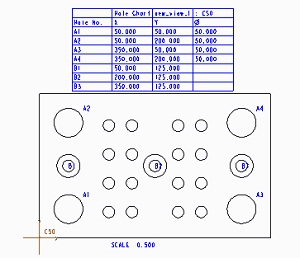
5. Các Tuỳ Chọn Bổ Sung Khi Tạo Bảng Kê
- Chọn Sketch Holes: Nếu bạn tích chọn Sketch Holes, bảng kê sẽ hiển thị các lỗ được tạo bằng lệnh này, bao gồm cả các lỗ Standard Holes do Standard Holes cũng được coi là một loại Sketch Holes (xem Hình 6).

- Chọn Cut Holes: Nếu bạn chọn Cut Holes, bảng kê sẽ liệt kê các lỗ được tạo bằng lệnh Extrude Cut (xem Hình 7)

6. Kết Luận
Việc tạo bảng kê tọa độ các vị trí lỗ trong Creo Parametric giúp bạn dễ dàng quản lý và sử dụng các thông số này trong quá trình gia công CNC hoặc trình bày kỹ thuật. Bằng cách lựa chọn đúng các tuỳ chọn trong Hole Table, bạn có thể tùy chỉnh thông tin xuất ra theo nhu cầu cụ thể của mình.
Nếu bạn gặp khó khăn hoặc cần hỗ trợ thêm trong quá trình sử dụng Creo Parametric, hãy tham khảo tài liệu hướng dẫn chi tiết hoặc liên hệ với các chuyên gia trong lĩnh vực này để được trợ giúp tốt nhất.
Liên Hệ Ngay Để Biết Thêm Thông Tin:
- Website: anhduongvina.com
- Hotline: 097 436 8457
- Địa chỉ: 118-120-122 Đường TK8, Tiền Lân, Bà Điểm, Hóc Môn, TP.HCM.
7. Xem Thêm Bài Viết Liên Quan
Hướng Dẫn Sửa Lỗi Font Chữ Trong Creo Parametric
Ví Dụ Tạo Mapkeys Để Xuất Post Gia Công Trên Creo Parametric
—Hướng Dẫn Tạo Bảng Kê Tọa Độ Các Vị Trí Lỗ Khi Xuất Bản Vẽ Trong Creo Parametric—